|
<< Click to Display Table of Contents >> Формирование отчетов |
|
|
<< Click to Display Table of Contents >> Формирование отчетов |
|
В Directum RX можно формировать отчеты, которые позволяют получать данные из системы и отображать их в удобном виде во внешних приложениях, например в Microsoft Word или Adobe Acrobat Reader. Сотрудник с помощью отчета отслеживает текущее состояние исполнения поручений по совещанию, аудитор анализирует исполнительскую дисциплину сотрудников, администратор проверяет настройки этапов и условий в правилах согласования.
При работе с отчетами учитывайте особенности:
•чтобы отчеты автоматически открывались во внешнем приложении для просмотра и редактирования, установите веб-агент. Иначе отчеты выгружаются из системы и сохраняются в локальную папку на компьютере;
•если вы часто формируете отчеты за определенный период, то укажите его в персональных настройках. В дальнейшем выбранный период автоматически заполняется в окне параметров отчета;
•сотрудник не может запустить повторно тот же отчет, пока не сформируется первый.
Сформировать отчет можно разными способами, например:
•перейдите на обложку модуля «Настройки документооборота» и в группе «Отчеты» выберите подходящий:
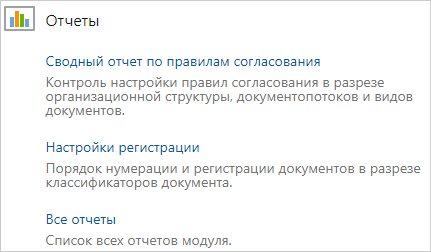
•в карточке документа на панели действий нажмите на кнопку ![]() Отчеты и в выпадающем списке выберите нужный отчет. Например, по документу типа «Простой документ» можно сформировать отчеты «Лист ознакомления», «Контроль исполнения», «Протокол эл. обмена», «Штрихкод документа».
Отчеты и в выпадающем списке выберите нужный отчет. Например, по документу типа «Простой документ» можно сформировать отчеты «Лист ознакомления», «Контроль исполнения», «Протокол эл. обмена», «Штрихкод документа».
После запуска отчета в проводнике системы появляется сообщение:
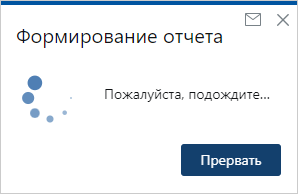
Большинство отчетов создаются быстро и сразу открываются во внешнем приложении. Для формирования некоторых отчетов требуется больше времени, поэтому через 30 секунд после запуска отчета сообщение автоматически закрывается, а в правом верхнем углу проводника системы появляется кнопка. Ее изображение меняется в зависимости от статуса отчета:
![]() – отчет формируется;
– отчет формируется;
![]() – отчет готов. Также появляется всплывающее сообщение, из которого отчет можно сразу открыть:
– отчет готов. Также появляется всплывающее сообщение, из которого отчет можно сразу открыть:
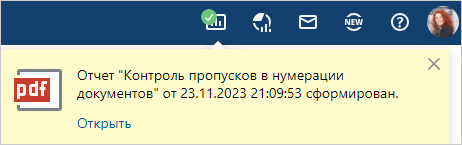
Нажмите на кнопку ![]() , чтобы посмотреть список всех длительных отчетов, которые вы запускали и еще не открывали за последние сутки:
, чтобы посмотреть список всех длительных отчетов, которые вы запускали и еще не открывали за последние сутки:
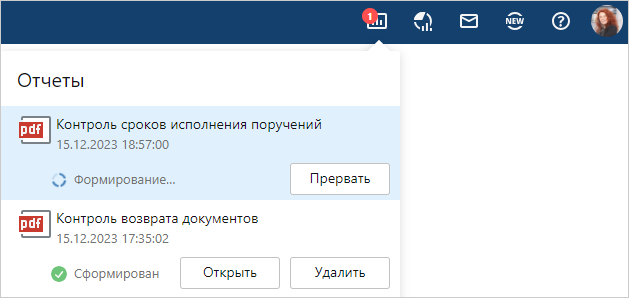
В этом списке нажмите на кнопку:
•Прервать, если отчет запущен по ошибке или долго выполняется. После этого заново запустите отчет, изменив его параметры. Например, уменьшите период, чтобы сформировать отчет по меньшему объему данных;
•Открыть, если отчет уже готов, и вы не открывали его ранее;
•Удалить, чтобы убрать отчет из списка.
Если при формировании отчета возникает ошибка, то кнопка ![]() меняется на
меняется на ![]() . В этой ситуации перезапустите отчет или обратитесь к администратору.
. В этой ситуации перезапустите отчет или обратитесь к администратору.
| © Компания Directum, 2025 |